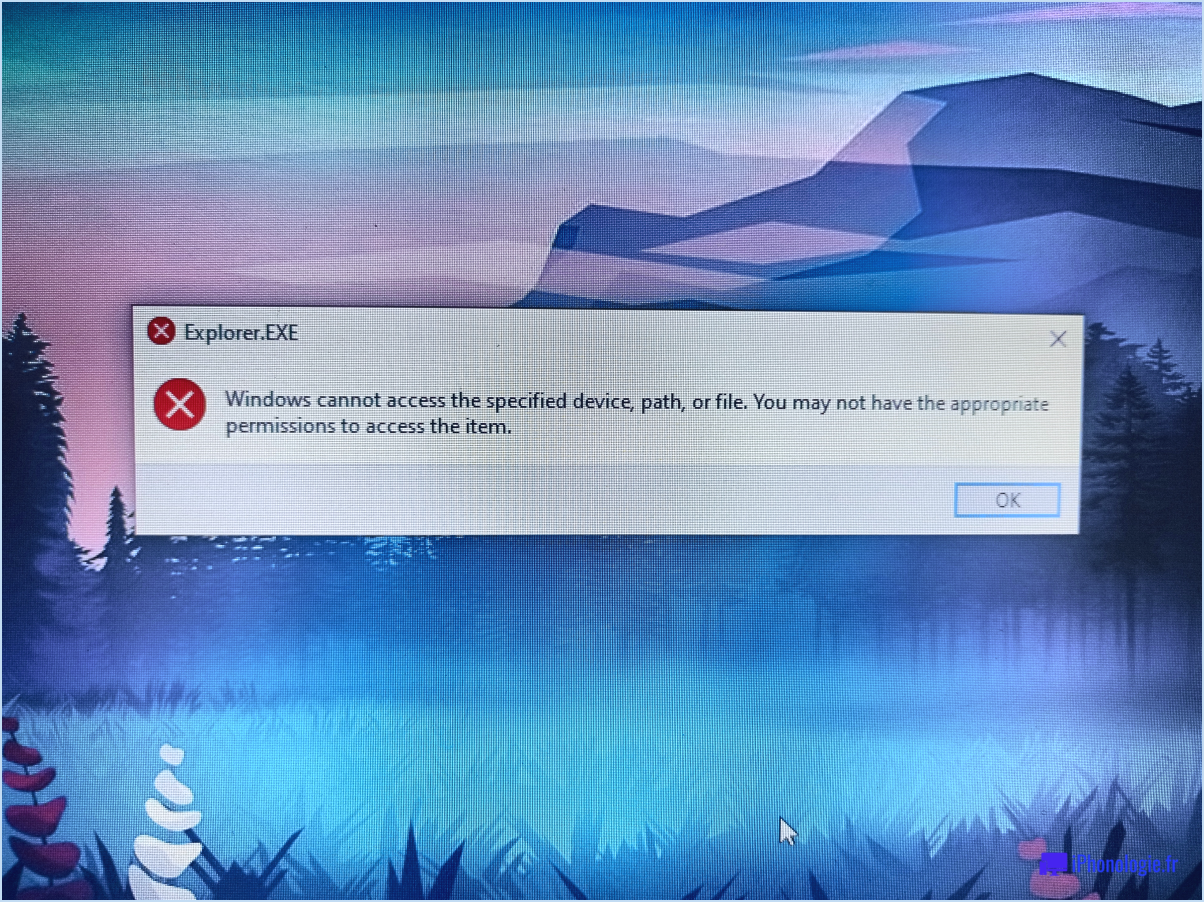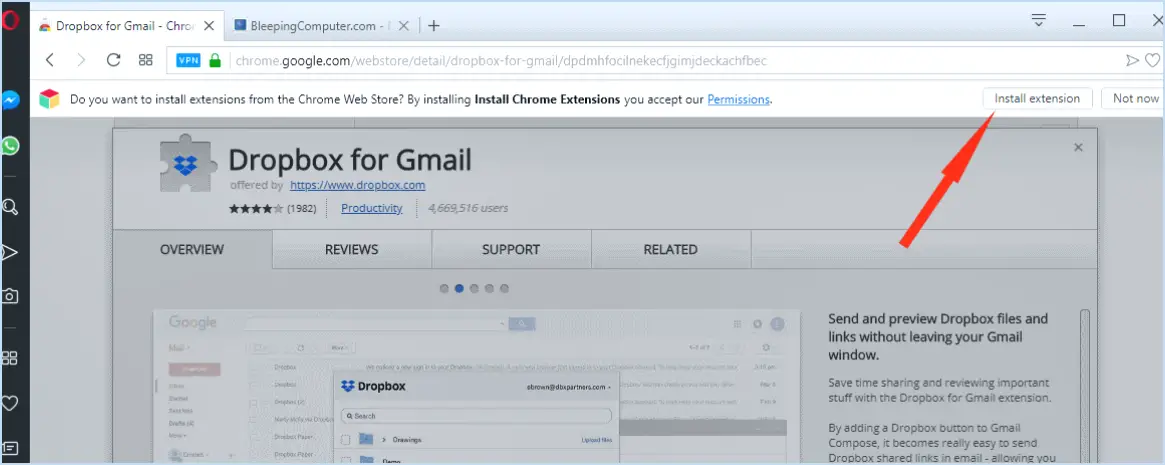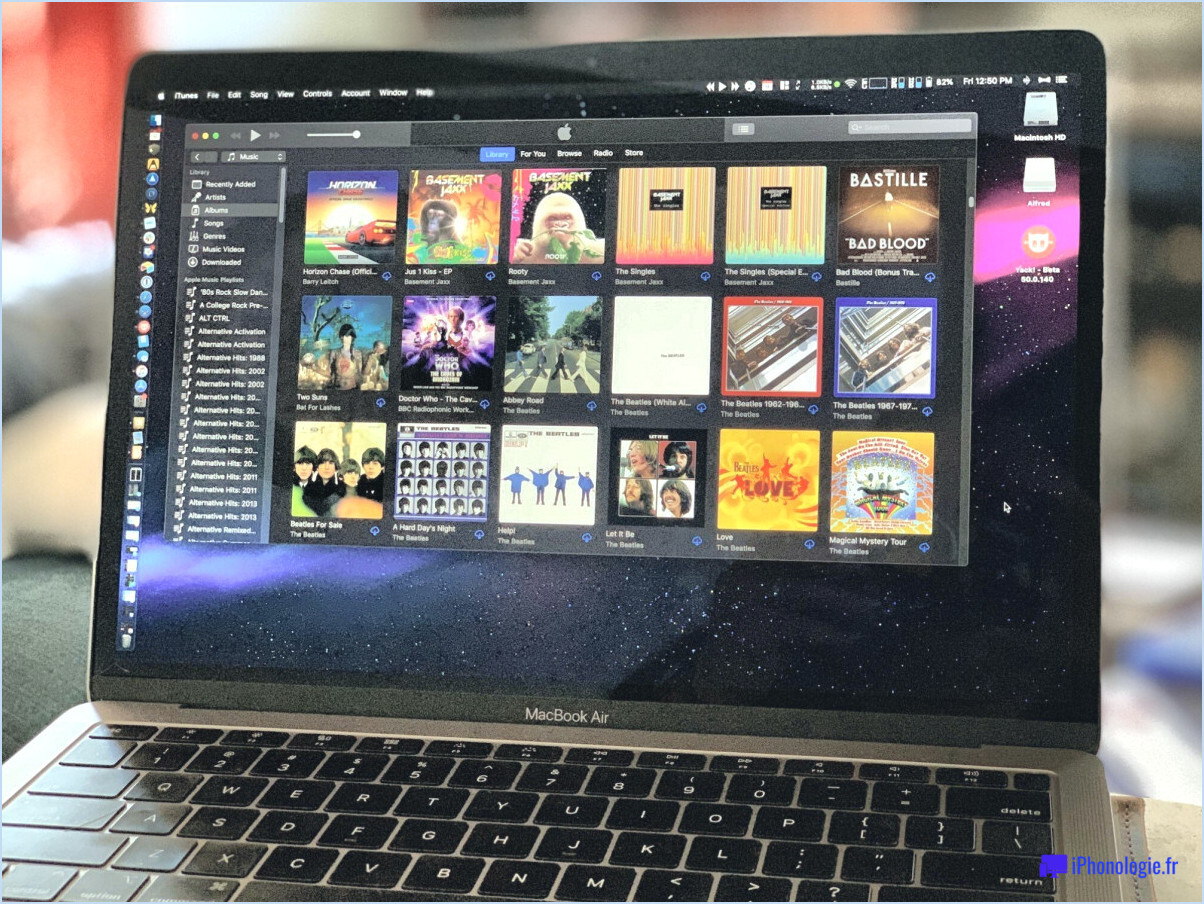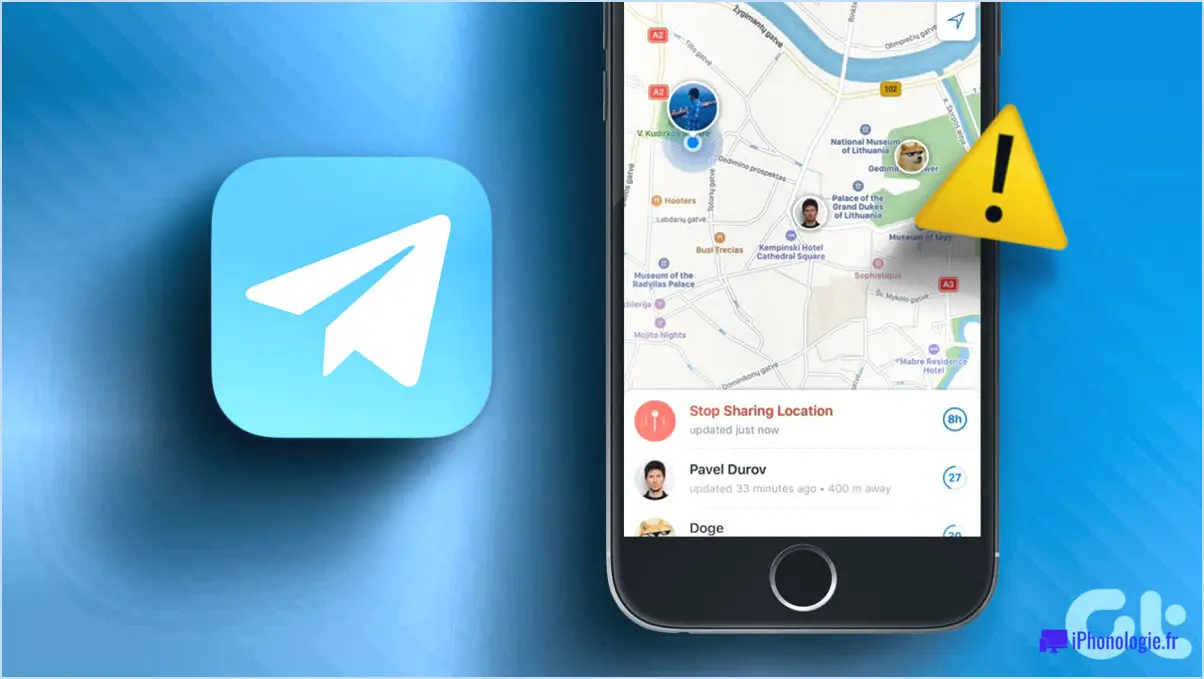Comment réparer un blocage de la mise à jour de windows 11?
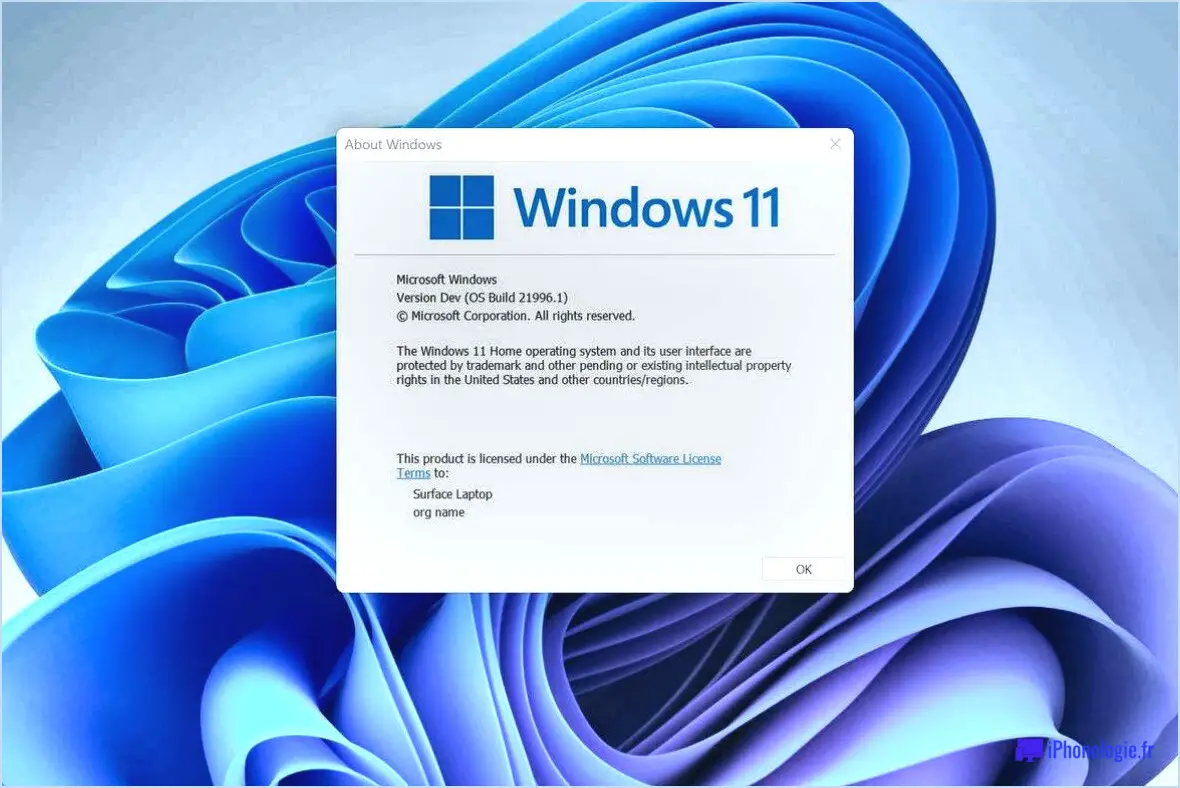
Redémarrage de l'ordinateur est la première étape pour résoudre un problème de blocage de la mise à jour de Windows 11. Cette simple action permet souvent de résoudre des problèmes mineurs qui peuvent entraver le processus de mise à jour.
Si le problème persiste, déconnectez votre ordinateur d'Internet. Pour ce faire, débranchez le câble Ethernet ou désactivez le Wi-Fi. Une fois déconnecté, essayez à nouveau d'effectuer la mise à jour. Cette méthode permet de contourner les éventuels problèmes liés au réseau qui pourraient faire échouer la mise à jour.
Si le problème persiste, exécuter le programme de résolution des problèmes de mise à jour est la prochaine étape. Pour ce faire, accédez au menu "Paramètres", puis "Système", suivi de "Dépannage" et enfin "Autres dépanneurs". Vous y trouverez l'option "Mise à jour Windows". Cliquez sur "Exécuter" pour lancer le programme de dépannage. Cet outil intégré est conçu pour identifier et résoudre les problèmes courants qui peuvent empêcher la mise à jour de s'effectuer.
Si tout le reste échoue, envisagez de réinitialiser manuellement les composants de Windows Update. Il s'agit d'arrêter le service Windows Update, d'effacer le cache des mises à jour, puis de redémarrer le service. Cette opération peut être effectuée via l'Invite de commande, mais il est important de noter que cette méthode ne doit être utilisée qu'en dernier recours et qu'elle nécessite un certain niveau de connaissances techniques.
Pourquoi la mise à jour de Windows 11 échoue-t-elle constamment?
Mises à jour de Windows 11 peuvent échouer pour plusieurs raisons. Un coupable commun est un espace de stockage insuffisant sur votre ordinateur. La mise à jour nécessite un certain espace libre pour être téléchargée et installée avec succès. Un autre problème potentiel est un connexion internet instable qui peut interrompre le processus de téléchargement.
Pour remédier à ces problèmes :
- Libérez de l'espace de stockage sur votre ordinateur. Pour ce faire, supprimez les fichiers inutiles ou déplacez-les sur un périphérique de stockage externe.
- Veillez à ce qu'un une connexion internet stable et solide pendant le processus de mise à jour.
Si le problème persiste, envisagez d'utiliser la fonction Windows Update Troubleshooter un outil intégré conçu pour diagnostiquer et résoudre les problèmes de mise à jour.
Pourquoi la mise à jour de Windows 11 prend-elle autant de temps?
Mises à jour de Windows 11 peuvent prendre un temps considérable en raison de plusieurs facteurs. Tout d'abord, le de la mise à jour elle-même peut être importante, et son téléchargement et son installation peuvent prendre beaucoup de temps. Deuxièmement, le travail continu de Microsoft sur les mises à jour précédentes, telles que la mise à jour Windows 10 April 2018 Update, peut entraîner des retards dans le déploiement des nouvelles mises à jour. Enfin, la performances de votre appareil et les la vitesse de votre connexion internet peut également avoir un impact sur la durée du processus de mise à jour.
- Taille de la mise à jour: Les mises à jour plus importantes prennent plus de temps à télécharger et à installer.
- Travaux en cours sur les mises à jour précédentes: L'accent mis par Microsoft sur l'amélioration des mises à jour précédentes peut retarder les nouvelles.
- Performances de l'appareil et vitesse d'Internet: Des appareils et des connexions internet plus lents peuvent prolonger le processus de mise à jour.
Puis-je annuler la mise à jour de Windows 11?
Oui, il est possible d'annuler une mise à jour de Windows 11. Pour ce faire, naviguez jusqu'à la page d'accueil de la mise à jour de Windows 11. Paramètres. De là, passez à Mise à jour & Sécurité. Dans cette section, vous trouverez Windows Update. Cliquez dessus, puis sélectionnez Options avancées. Une nouvelle série d'options apparaît. Sous Mettre à jour les paramètres sélectionnez Notifier pour programmer le redémarrage. Après avoir effectué cette sélection, assurez-vous de cliquer sur OK pour enregistrer vos modifications. Ce processus annule effectivement la mise à jour automatique, ce qui vous permet de contrôler le moment où la mise à jour doit être programmée.
Puis-je éteindre mon ordinateur portable pendant le téléchargement de Windows 11?
Oui il est techniquement possible de le faire d'éteindre votre ordinateur portable pendant le téléchargement de Windows 11. Cependant, il est essentiel de comprendre que la fonction processus de téléchargement sera interrompu. Cela signifie que lorsque vous redémarrez votre ordinateur portable, le téléchargement doit être interrompu. reprendre à partir de l'endroit où elle s'est arrêtée, ou dans certains cas, elle peut avoir besoin de recommencer. Par conséquent, si vous êtes pressé ou si vous avez besoin de votre ordinateur portable pour d'autres tâches, il est préférable d'utiliser l'ordinateur portable. déconseillé de l'éteindre pendant le téléchargement.
Est-il normal qu'une mise à jour informatique prenne des heures?
Oui c'est tout à fait normal qu'une mise à jour informatique consomme heures. La durée dépend de deux facteurs clés : votre connexion internet et la vitesse de l'ordinateur. Le processus de mise à jour implique l'installation et la configuration de nouveaux fichiers et paramètres, ce qui peut prendre du temps.
- Connexion à Internet: Une connexion plus lente peut prolonger la mise à jour.
- Vitesse de l'ordinateur: Un ordinateur moins puissant peut prendre plus de temps pour traiter la mise à jour.
Puis-je éteindre l'ordinateur pendant la mise à jour?
Oui, vous pouvez éteindre votre PC pendant la mise à jour. Toutefois, si la mise à jour prend beaucoup de temps, il n'est pas recommandé d'éteindre votre PC, car cela pourrait faire échouer la mise à jour. Il est important de noter que interrompre le processus de mise à jour peut entraîner des fichiers corrompus, des problèmes de logiciel ou même l'instabilité du système. Pour garantir une mise à jour en douceur, il est préférable de de laisser le processus se terminer. Si vous êtes pressé, envisagez de programmer les mises à jour à un moment où vous n'aurez pas besoin de votre PC pendant une période prolongée. N'oubliez pas que la patience est la clé de la mise à jour de votre PC !